МФУ HP Color LaserJet Enterprise M480f - инструкция пользователя по применению, эксплуатации и установке на русском языке. Мы надеемся, она поможет вам решить возникшие у вас вопросы при эксплуатации техники.
Если остались вопросы, задайте их в комментариях после инструкции.
"Загружаем инструкцию", означает, что нужно подождать пока файл загрузится и можно будет его читать онлайн. Некоторые инструкции очень большие и время их появления зависит от вашей скорости интернета.
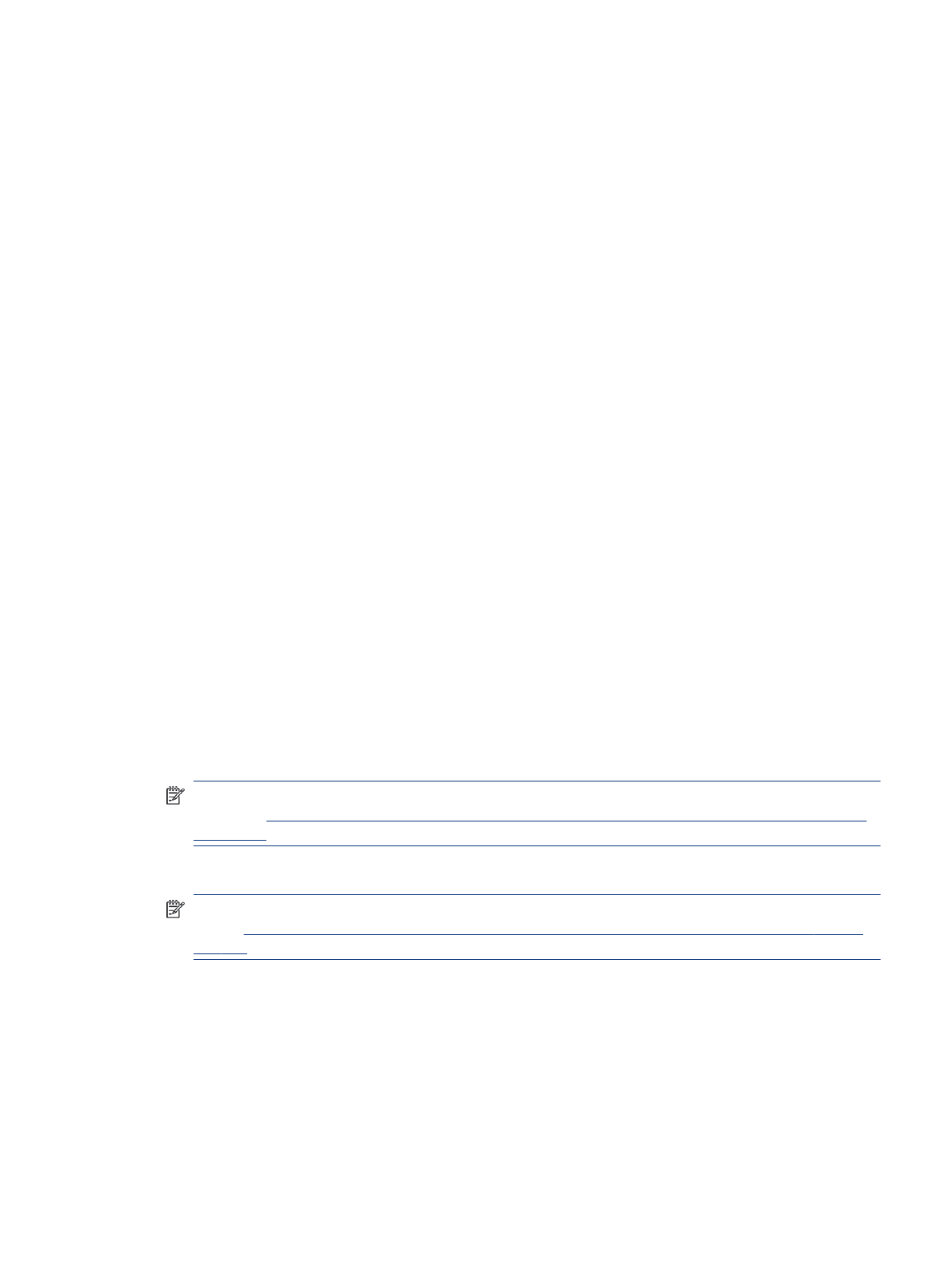
●
Нажмите Добавить, чтобы запустить Мастер создания набора быстрых установок.
3.
При нажатии Добавить открывается страница «Настройка наборов быстрых установок». Предоставьте
следующие сведения.
а.
Название набора быстрых установок: введите заголовок для нового набора быстрых установок.
б.
Описание набора быстрых установок: укажите описание набора быстрых установок.
в.
Параметр запуска набора быстрых установок: для настройки запуска набора быстрых установок
выберите Вход в приложение и нажатие «Пуск» или Быстрый запуск при выборе на начальном
экране.
4.
Выберите расположение по умолчанию для сохранения файлов сканирования на запоминающих
устройствах USB , установленных в порт USB на панели управления, затем нажмите Далее. Варианты
расположения по умолчанию:
●
Сохранение в корневой каталог устройства хранения данных USB.
●
Создание или размещение в этой папке на запоминающем устройстве USB — при использовании
этого варианта размещения файла должен быть указан путь к папке на запоминающем
устройстве USB. Символом обратной косой черты
\
необходимо разделять имена папок\подпапок
при указании пути.
5.
Выберите нужный вариант из раскрывающегося списка Условия выполнения оповещения:, а затем
нажмите Далее.
Этот параметр определяет, будет ли или каким образом уведомляется пользователь при сбое или
завершении задания с набором быстрых установок для сохранения на USB. Ниже перечислены
доступные варианты для параметра Условия выполнения оповещения.
●
Не уведомлять
●
Уведомлять после завершения задания
●
Уведомлять только в случае ошибки задания
6.
Выберите Параметры сканирования для набора быстрых установок, затем нажмите Далее.
ПРИМЕЧАНИЕ.
Для получения дополнительной информации о доступных параметрах сканирования
см. раздел
Параметры сканирования по умолчанию для настройки сканирования на накопитель USB
7.
Выберите Параметры файла для набора быстрых установок, затем нажмите Далее.
ПРИМЕЧАНИЕ.
Для получения дополнительной информации о доступных параметрах файлов см.
раздел
Параметры сканирования по умолчанию для настройки сканирования на накопитель USB на
8.
Проверьте обзор настроек, затем нажмите Готово, чтобы сохранить наборы быстрых установок, или
нажмите Назад, чтобы изменить настройки.
Параметры сканирования по умолчанию для настройки сканирования на
накопитель USB
Ознакомьтесь с параметрами, установленными по умолчанию, для настройки сканирования на
накопитель USB.
Параметры сканирования по умолчанию для настройки сканирования на накопитель USB
105
Характеристики
Остались вопросы?Не нашли свой ответ в руководстве или возникли другие проблемы? Задайте свой вопрос в форме ниже с подробным описанием вашей ситуации, чтобы другие люди и специалисты смогли дать на него ответ. Если вы знаете как решить проблему другого человека, пожалуйста, подскажите ему :)
































































































































































































































































































